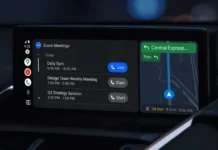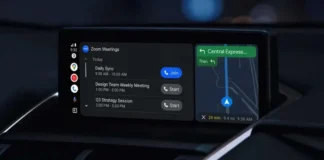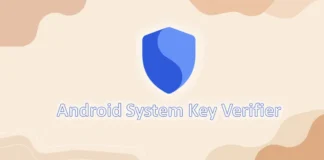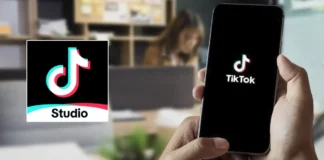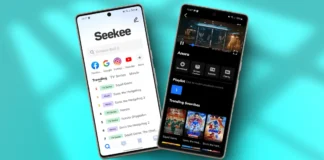Estaría muy bueno que Gmail brinde una herramienta que les permita a los usuarios programar correos de forma simple y rápida. Lamentablemente esta opción aún no existe, y de seguro que ese es el motivo por el que has entrado en este artículo. Aquí te vamos a explicar en pocos pasos qué es lo que se tiene que hacer para poder programar un correo en Gmail y desde un dispositivo Android.
Cómo programar el envío de un correo en Gmail para Android
Antes de comenzar, es necesario aclararte que para poder programar correos en Gmail para Android vas a necesitar descargar una aplicación externa al correo de Google. Te recomendamos hacer un poco de espacio para poder instalar esa app que se necesita para realizar este tutorial.
Paso 1

El primer paso consiste en descargar la aplicación Email App for Gmail & Exchange. La misma la puedes descargar pulsando en el enlace que te dejamos a continuación.
Paso 2

Una vez descargada e instalada la aplicación, deberás abrirla desde tu dispositivo Android. Luego deberás seleccionar la cuenta de Gmail que utilizas, la misma debería aparecer arriba de todo. Pulsa en tu cuenta y luego inicia sesión presionando en tu dirección de email.
Paso 3

Dale los permisos a la aplicación para que pueda vincularse con tu cuenta de Gmail pulsando en Permitir. Y luego dale al botón Siguiente hasta terminar con la pequeña introducción que te presenta la aplicación.
Paso 4

Selecciona el tema que más te guste para poder personalizar la interfaz de la app y dale al botón Guardar. En cuestión de segundos podrás ver una nueva pantalla en donde aparecerán todos los correos electrónicos que no has leído.
Paso 5

Ahora tendrás que pulsar en el pequeño icono de sobre con un “+” que aparece arriba a la derecha. Escribe la dirección de email de la persona a la que le deseas enviar ese email programado. Completa el asunto, como así también el cuerpo, y por último pulsa en Enviar más tarde.
Paso 6

Podrás observar una gran cantidad de opciones para programar el envío del correo electrónico. Elige la que más te convenga y por último dale al botón Programar.
Sin mucho más que agregar, te recordamos que no hay ningún tipo de límite para programar envíos de correos electrónicos. Puedes programar cuantos quieras y en la fecha que desees. Eso sí, no desinstales la aplicación si quieres que el correo programado se envíe.